Beschikbaarheid
![]()
Dit beschikbaarheidvenster biedt een snelle en eenvoudige manier om de beschikbaarheid van uw collega’s te zien.
In de taakbalk modus of Appbalk modus kan het venster worden aangepast, het venster kan in Appbalk modus worden gekoppeld aan de linker- of rechterkant met behulp van de pin.
![]()
Toestel status
De status van het toestel wordt aangegeven door een combinatie van pictogramkleur en statustekst:


Grote beschikbaarheid lijst
De aanwezigheidslijst wordt automatisch aangevuld met maximaal 50 Webex Calling medewerkers.
Indien uw Webex Calling gebruikerslijst meer dan 50 contacten bevat, wordt het aanwezigheidsvenster niet automatisch ingevuld, maar kunnen contacten worden gevonden via de "Zoek"-mogelijkheid en worden toegevoegd als "Favorieten" om zichtbaar te blijven in het aanwezigheidsvenster.
Contacten sorteren
Indien gewenst kunnen contactpersonen op telefoonnummer worden gesorteerd in plaats van naam volgorde:

Contactpersoon zoeken
De zoekbalk bovenaan de lijst met aanwezigheidscontacten toont items in het hoofdvenster die overeenkomen met een zoekopdracht naar Voornaam, Achternaam of Telefoonnummer.
NOTE: The search includes ALL items found in the Telephone system "Users" directory, whether they are visible in the Presence window co-worker list or not.
![]()
Voer 2 of meer tekens in om in de gebruikerslijst te zoeken.

Als u de zoekopdracht wilt annuleren of een nieuwe zoekopdracht wilt starten, klikt u op het Annuleren pictogram:
![]()
Uitschuifmenu
Als u met de muiscursor over een contactpersoon beweegt, wordt het uitschuifmenu weergegeven met verschillende acties, afhankelijk van de huidige gespreksstatus:
![]()
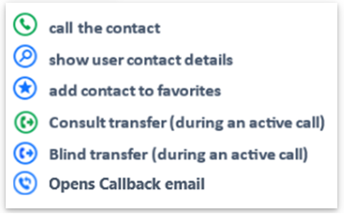
(screenshot added in release version 4.4.0)
De optie "gebruiker weergeven" opent een apart venster met alle contactgegevens die beschikbaar zijn in de gebruikersmap van het telefoonsysteem:
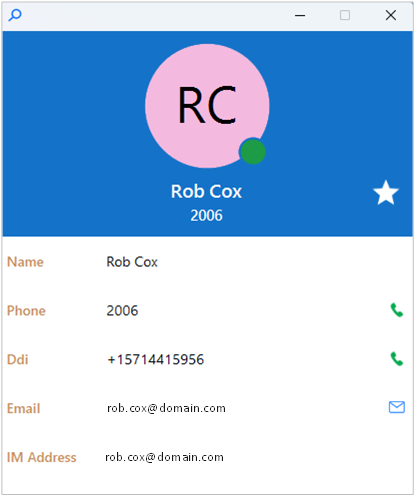
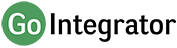
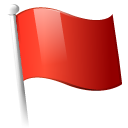 Report this page
Report this page